一、Linux目录介绍
- bin:存放二进制可执行文件。存放了普通用户和管理员都可以执行的命令。
- boot:存放系统引导时使用的各种文件。
- proc:虚拟文件系统,是系统内存的映射。可直接访问这个目录来获取系统信息。
- dev:存放设备文件。
- etc:存放系统配置文件。
- home:存放系统用户的文件。
- lib:存放程序运行所需的共享库和内核模块。
- opt:额外安装的可选应用程序包所放置的位置。
- root:超级用户目录。
- sbin:存放二进制可执行文件,只有 root 用户才能访问。
- tmp:存放临时文件。对所有用户都是可读可写可执行。
- usr:存放系统应用程序。比较重要的目录/usr/local 本地系统管理员软件安装目录(安装系统级的应用)。这是最庞大的目录,要用到的应用程序和文件几乎都在这个目录。
- var:存放运行时需要改变数据的文件,例如日志文件。
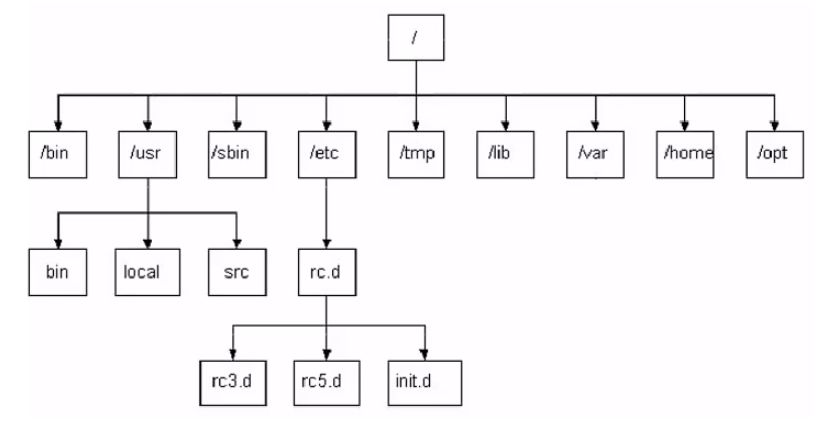

文件颜色含义
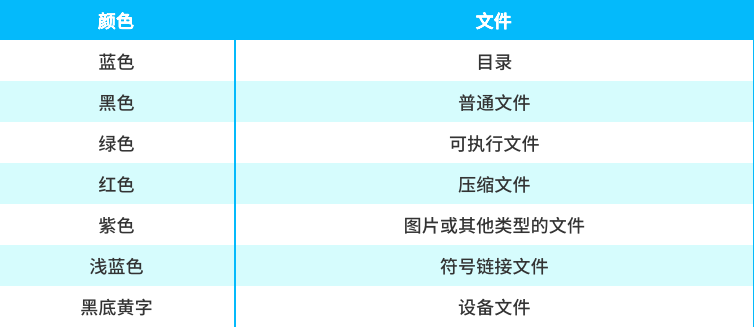
符号链接:快捷方式
二、Linux命令
命令提示符
[root@localhost~]#
[当前用户 分隔符 主机名 家目录]#
-
# :管理员权限
-
$ :普通用户权限
三、Linux常用系统工作命令
1. 输出字符串或者环境变量取值后的值(echo)
echo
例如
echo hello
echo $SHELL # 注意这里大写,否则无法显示
echo 123 > rjc.txt # 将123写入rjc.txt文件中
echo 123 >> rjc.txt # 将123追加到rjc.txt文件中
2. 显示或者设置系统时间与日期(date)
date # 显示时间
例如:
date "+%Y-%m-%d %H:%M" # Y:年 m:月 d:日 H:时 M:分 S:秒
date "+%j" # 显示今天是当年的第几天
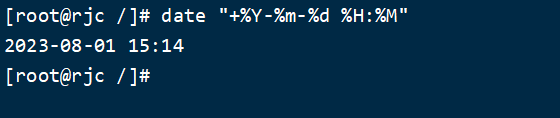
3. 设置系统时间(timedatectl)
timedatectl status # 设置系统时区
timedatectl list-timezones # 显示可用时区
例如:
timedatectl set-timezone Asia/Shanghai # 设置系统为上海时区
4. 系统重启(reboot/init6)
reboot # 关机重启
init 6 # 重启
5. 系统关机(poweroff/shutdown/init0)
poweroff # 立刻关机
shutdown # 在某一个时刻关机
init 0 # 关机
6. 终端下载网络文件(wget)
wget
-b # 后台下载模式
-P # 下载到指定目录
-t # 最大尝试次数
-c # 断点续传
-p # 下载页面里面的所有资源
-r # 递归下载
例如
wget -p http://www.sxpc.edu.cn/ # 后面加上下载网页路径
7. 用于查看系统中的进程状态(ps)
ps
-a # 显示所有进程
-u # 用户已经其他详细信息
-x # 显示没有控制终端的进程
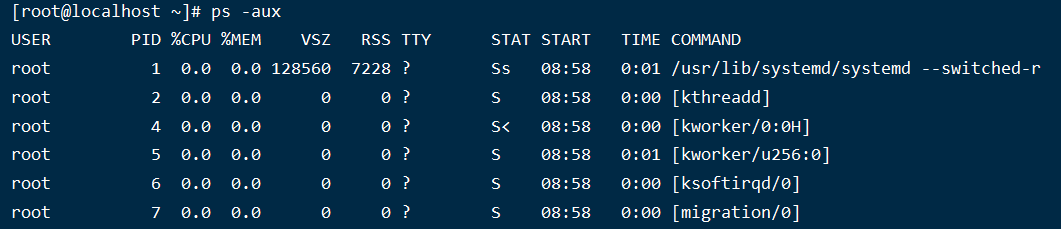
说明:
-
USER:进程所有者
-
PID:进程ID号
-
%CPU:运算器占用率
-
%MEM:内存占用率
-
VSZ:虚拟内存占用率
-
RSS:占用的固定内存量
-
TTV:所在的终端
-
STAT:进程状态
- R:进程正在运行或在运行队列中等待执行。
- S:中断状态(进程处于休眠中,当某个条件形成后会脱离该状态)
- D:不可中断状态(进程处于不可中断睡眠状态,通常在等待某些 I/O 操作(如磁盘 I/O)完成时出现。)
- Z:僵死状态(进程已经中止,但是进程的描述符还存在,直到父进程退出后才释放)
- T:停止状态(进程被暂停执行,通常是收到停止信号(如
SIGSTOP)或调试信号(如SIGTSTP)导致的。) - <:高优先级进程
- N:低优先级进程
- L:被锁进内存
- s:包含子进程
- I:多线程进程
- +:位于前台的进程组
-
START:进程的开始时间
-
TIME:进程已经使用的CPU时间
-
COMMAND:进程的命令名称和参数
8. 用树形图的形式显示进程之间的关系(pstree)
pstree
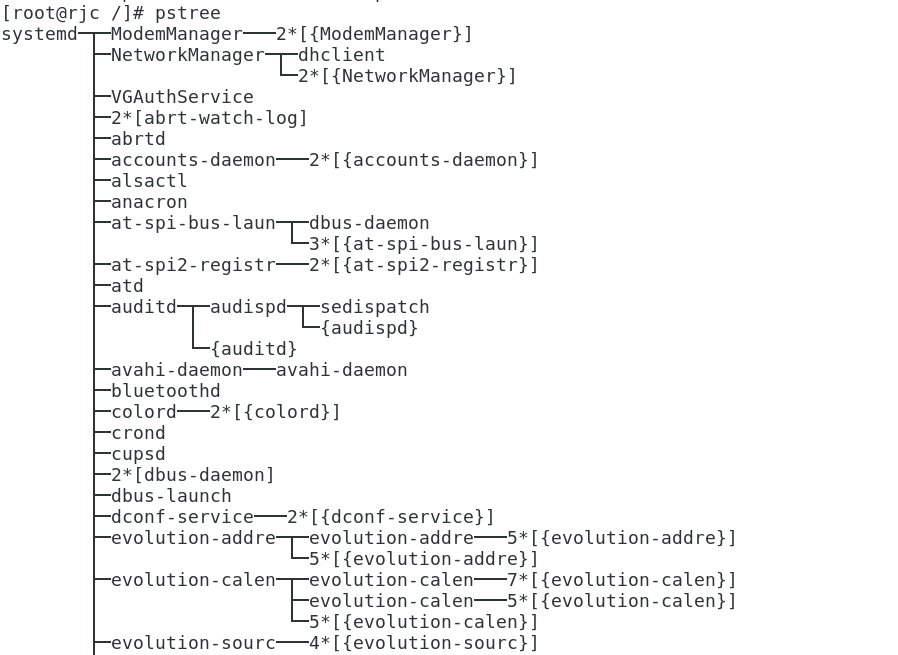
9. 动态监视进程的活动(top)
top
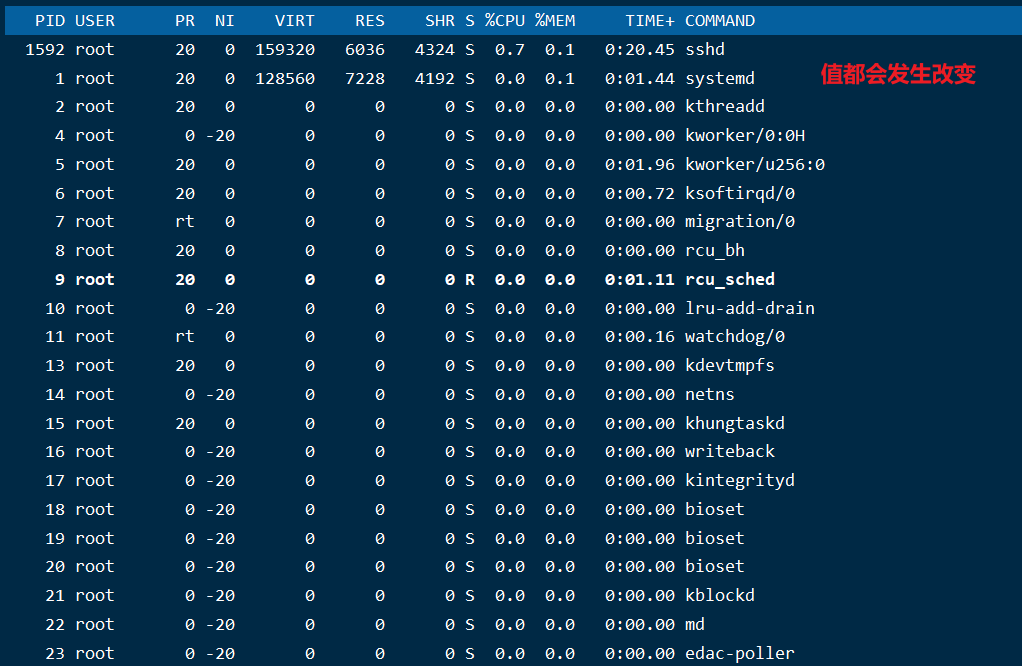

说明:
-
top:系统时间
-
up:运行时间
-
3 user:登录的终端数
-
load average:系统的负载,0.00表示一分钟内的负载,0.06表示5分钟内的负载,0.07表示15分钟内的负载。这个值越高系统的负载就大,这个值越低表示系统处于空闲中。
10. 指定查询某个进程服务(pidof)
pidof
例如
pidof sshd

显示3个进程1625 1529 987
11. 杀死进程(kill)
kill 进程
killall 进程 # 表示杀死指定进程名匹配的所有进程。
四、系统状态检测命令
1. 获取网卡配置与网络状态等(ip a/ifconfig)
ifconfig
ip a
2. 查看系统的内核版本与系统架构(uname)
uname
-a

3. 查看系统负载信息(uptime)
uptime
4. 显示当前系统的内存使用量(free)
free
-h # 以字节为单位显示内存的大小


5. 查看当前登录主机的用户终端信息(who)
who

远程登录有两个:一个是操作界面,一个是下载文件的界面。
远程登录的是pts
本机登录的是tty1
6. 调取主机的被访问记录(last)
last
Linux系统每次的登录信息都会被记录在日志文件中,可以通过last来查看
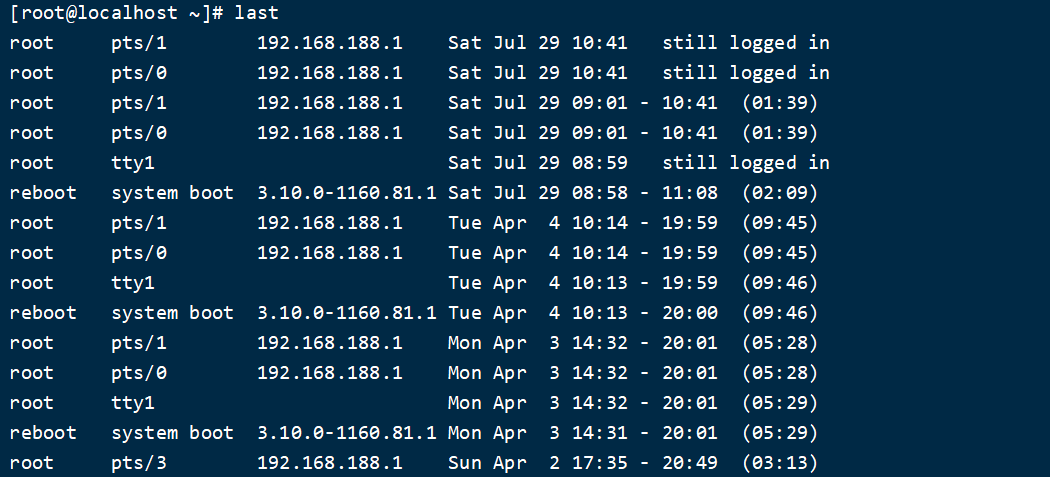
7. 测试主机之间的连通性(ping)
ping
-c # 连接请求的次数
-I # 指定网卡名称
-i # 每次ping的时间间隔
-W # 最长等待时间(如果在ping的过程中,出现了丢包或延迟最长等待多久)
8. 路由追踪(tracepath)
tracepath
9. 显示网络连接、路由表、接口状态等信息(netstat/route)
netstat
-r # 显示系统的路由表信息
-a # 显示所有网络(socket)连接
-ano # 查看监听的端口
-p # 显示正在使用的网络连接
-t # 显示tcp协议连接状态
-n # 使用ip地址,不适应域名
route
-n
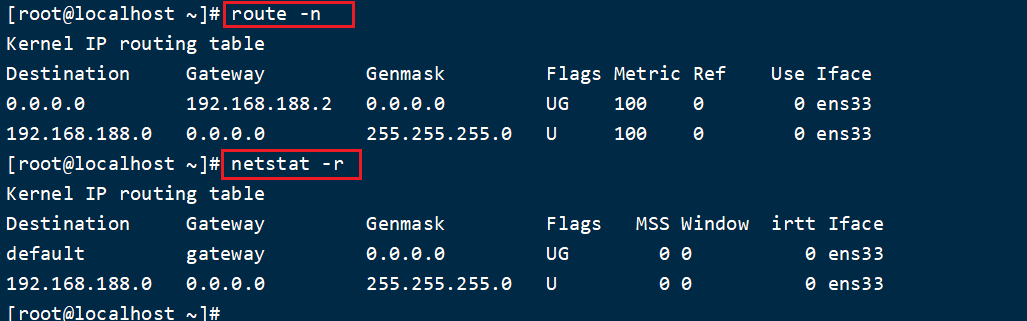
10. 显示执行过的历史命令(history)
history
下图中的.bash_history文件也可以查看到历史命令

修改
vim /etc/profile
/etc/profile文件里存放的是系统的环境变量,对所有用户都有效果,要对其更改的话,必须要在root用户权限下才能进行。
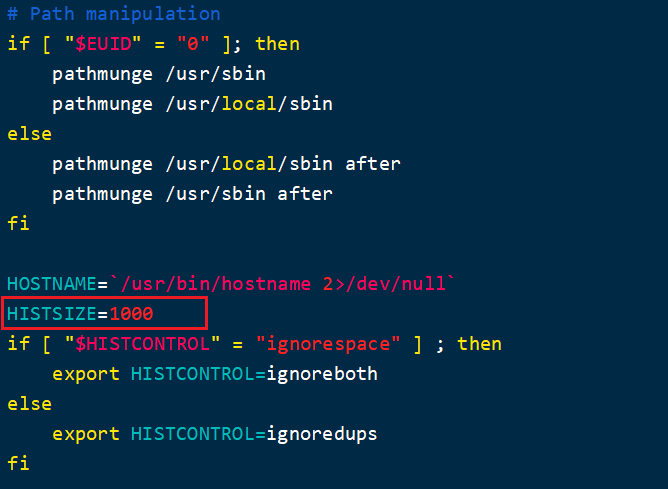
五、查找定位文件命令
1. 显示用户当前所处的工作目录(pwd)
pwd
2. 切换当前工作路径(cd)
cd
Desktop # 进入桌面
目录名称 # 进入目录名称所对应的目录
.. # 返回上级目录
/ # 返回根目录
~ # 进入家目录
- # 返回上一次目录
添加用户
useradd 用户名
切换用户
su 用户名
创建的用户家目录和root的家目录是不一样的
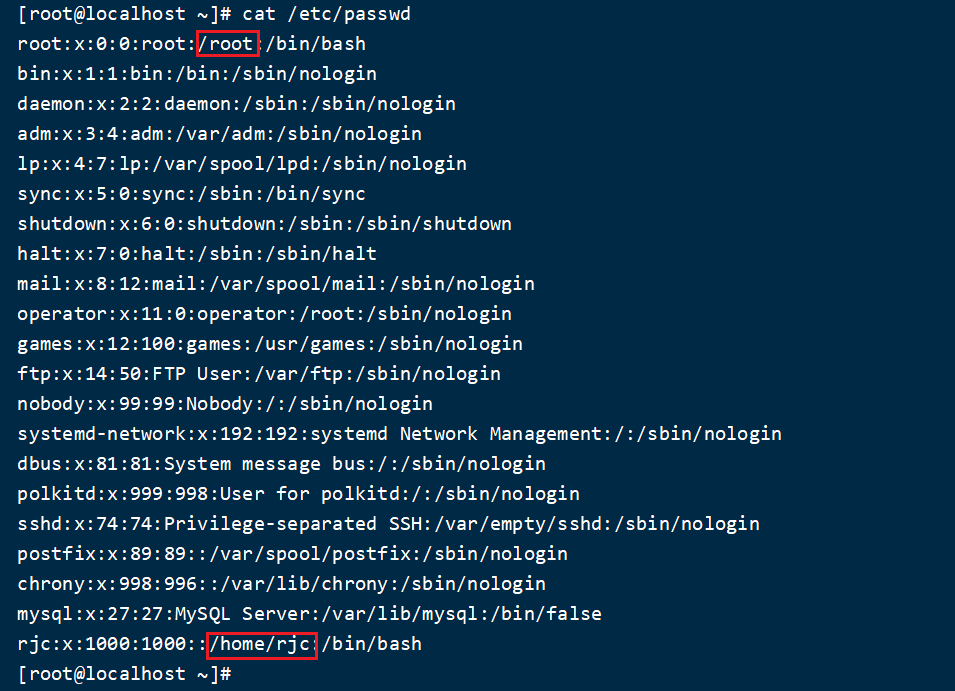
3. 显示目录中的文件信息(ls/ll)
ls
-a # 显示隐藏文件
-l # 显示文件权限和属性
-h # 与-l 一起,以易于阅读的格式输出文件大小
目录名称 # 显示指定目录下的文件信息
ll
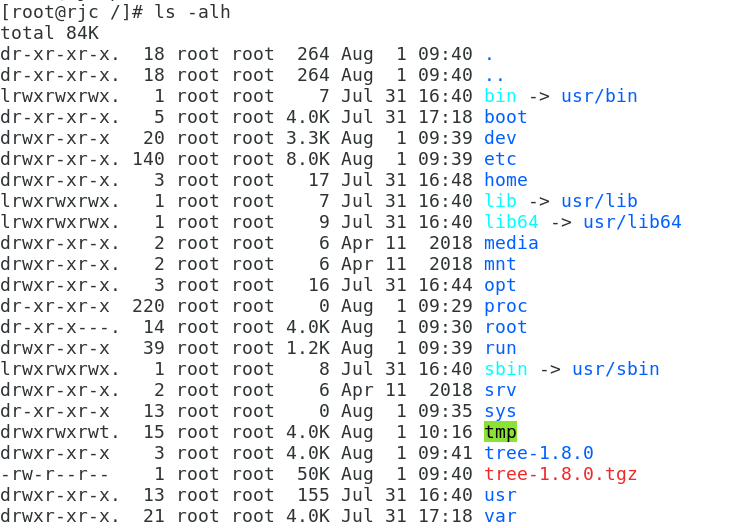
4. 树形显示目录结构(tree)
tree
目录名 # 以树型查看该目录名下的目录结构
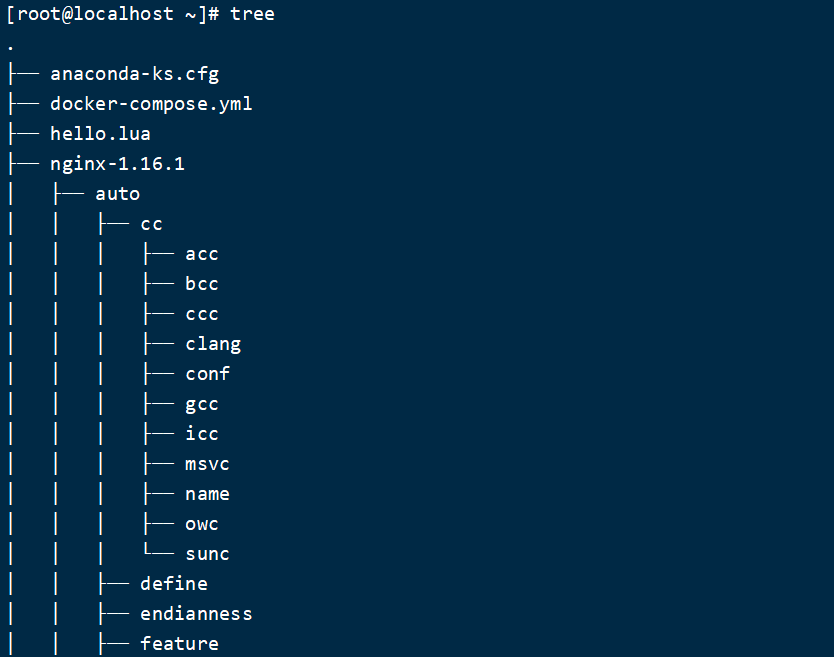
5. 按照指定的条件查找文件所对应的位置(find)
find 路径
-a # 连接两个条件,两个文件都成立
-o # 连接两个条件,一个文件成立即可
-name # 匹配名称
-perm # 匹配权限
-user # 匹配所有者
-group # 匹配组
-exec...{} \; # 假设find指令的回传值为True,就执行该指令。
-type <文件类型> # 只寻找符合指定的文件类型的文件
文件类型参数列表:
f 普通文件
l 符号连接
d 目录
-amin <分钟> # 查找在指定时间曾被存取过的文件或目录,单位以分钟计算
-size <文件大小> # 查找符合指定的文件大小的文件
文件大小单元:
b —— 块(512字节)
c —— 字节
w —— 字(2字节)
k —— 千字节
M —— 兆字节
G —— 吉字节
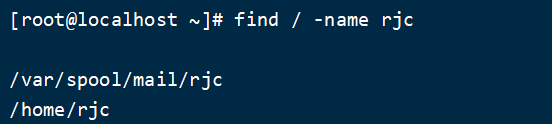
touch 文件名.txt # 创建空白文件
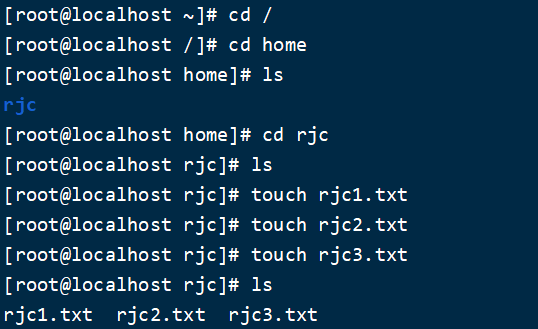
在根目录中将所有的rjc.txt文件复制到root用户的家目录下
find / -name rjc*.txt -exec cp -a {} /root \;
说明:
-
/:根目录 -
*:表示匹配所有。 -
-exec:表示执行命令,允许在找到每个文件后执行指定的命令。 -
cp:复制命令。 -
-a:表示复制的时候,尽可能保持文件的结构和属性。 -
{}:表示查找到的东西。 -
/root:root用户的家目录。 -
\:表示结束。

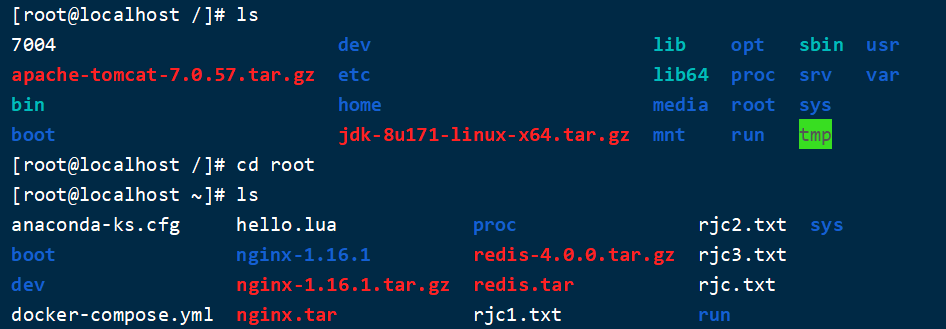
6. 用来为文件创件连接(ln)
ln
目录可建立软连接(原件被删除后,连接目录会失效),文件建立硬连接(原件被删除后,连接目录依旧存在)。
7. 按照名称的快速索引搜索文件(locate)
locate
将所有目录里的所有文件生成一个数据库,通过搜索数据库快速定位想要查找的文件,使用这个命令前需要更新数据库命令:updatedb,更新后在根目录中使用locate查找文件
8. 按照名称快速搜索二进制程序文件(whereis)
whereis ls

- ls命令放在/user/bin/ls中
- gz帮助文件
which ls

这两个命令的区别:没有显示帮助文档的位置
二进制文件内容如下:
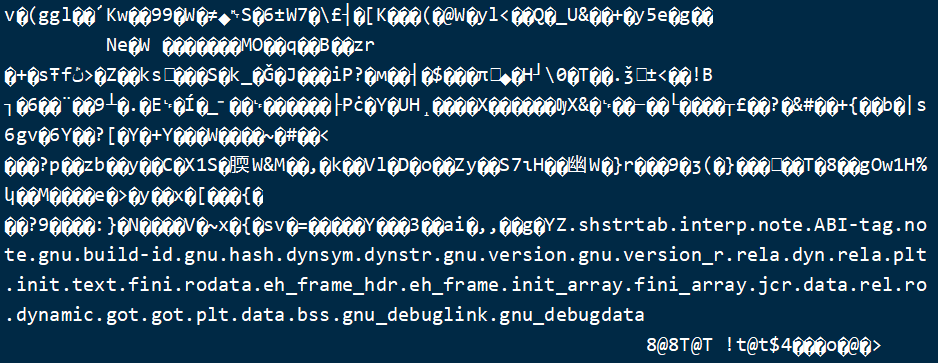
六、文本文件编辑命令
1. 查看纯文本文件(cat)
cat
-n # 查看文本的时候显示行号
2. 按行查看文本文件(less)
less
的作用与more十分相似,都可以用来浏览文字档案的内容,不同的是less命令允许用户向前或向后浏览文件,而more命令只能向前浏览。用less命令显示文件时,用 ↑ 键向上翻页,用 ↓ 键向下翻页。要退出less程序,应按Q键。
3. 查看纯文本文件-内容较多(more)
more # 适用于内容较多的文本
4. 查看文件的前n行(head)
head
-n # 查看文件的前n行
5. 查看文件的后n行(tail)
tail
-n # 查看文件的后n行
-f # 实时跟踪文件的变化,它会在文件末尾持续监听新的内容,并将其输出到终端,不会退出命令。
-F # 文件被移除并重新创建时也能继续跟踪。
退出:Ctrl + C
6. 用于替换文本内容(tr)
tr # 用于替换文本内容
例如:将文件中的小写字符替换为大写字符
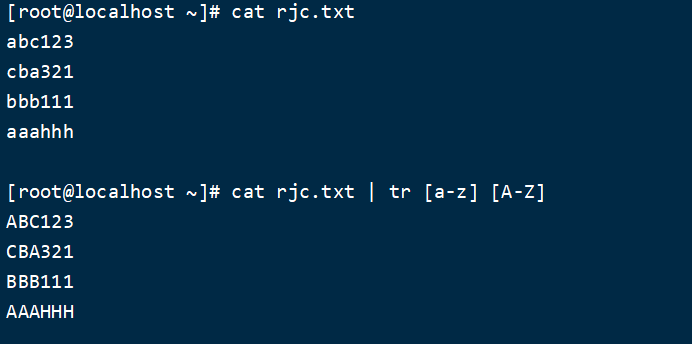
7. 统计指定文本的行数(wc)
wc
-l # 只显示行数
-w # 只显示单词数
-c # 只显示字节数
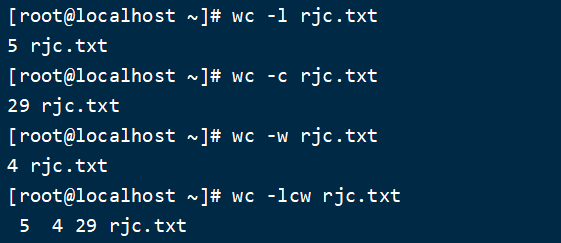
练习:
统计Linux中一共有多少个用户
wc -l /etc/passwd
统计Linux中一共有多少个用户是无法登录的
cat /etc/passwd | grep nologin | wc -l # 但是过滤的不准
在/etc/passwd文件中末尾为:/sbin/nologin 表示该用户无法登录
cat /etc/passwd | grep -v /bin/bash | wc -l
说明:
- -v:表示用于反转匹配,即只输出那些不匹配指定模式的行。
8. 查看文件的具体存储细节和时间信息(stat)
stat
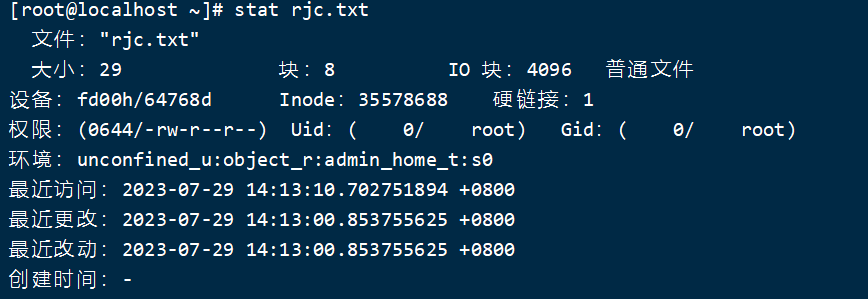
9. 从指定文件中查找指定的文本内容(grep)
grep 参数 文件名
-c # 仅显示找到的行数
-i # 忽略大小写
-n # 显示行号
-v # 反向选择
-o # 只输出文件中匹配到的部分。
-E # 可以使用扩展正则表达式。
正则表达式 – 元字符 | 菜鸟教程 (runoob.com)。
例如:
- 在文件中搜索包含指定文本的行
grep "pattern" file.txt
- 在文件中搜索包含指定文本的行(忽略大小写)
grep -i "pattern" file.txt
- 显示匹配的行及其行号
grep -n "pattern" file.txt
- 只显示不匹配指定模式的行
grep -v "pattern" file.txt
练习:找出secure文件里登录失败最多的ip是哪个,并解释每个命令的含义。
grep "Failed password" /root/Desktop/secure|grep -E -o "(25[0-5]|2[0-4][0-9]|[01]?[0-9][0-9]?)\.(25[0-5]|2[0-4][0-9]|[01]?[0-9][0-9]?)\.(25[0-5]|2[0-4][0-9]|[01]?[0-9][0-9]?)\.(25[0-5]|2[0-4][0-9]|[01]?[0-9][0-9]?)"|sort|uniq -c
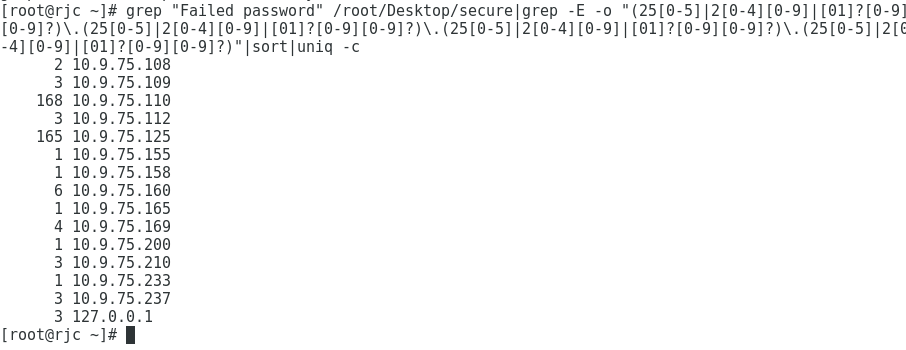
说明:?表示当该字符紧跟在任何一个其他限制符(*,+,?,{n},{n,},{n,m})后面时,匹配模式是非贪婪的。非贪婪模式尽可能少的匹配所搜索的字符串,而默认的贪婪模式则尽可能多的匹配所搜索的字符串。例如,对于字符串“XXXX”,“X?”将匹配单个“X”,而“X+”将匹配所有“X”。
10. 过滤列(awk)
awk是一种编程语言,用于在linux/unix下对文本和数据进行处理。数据可以来自标准输入(stdin)、一个或多个文件,或其它命令的输出。它支持用户自定义函数和动态正则表达式等先进功能,是linux/unix下的一个强大编程工具。它在命令行中使用,但更多是作为脚本来使用。awk有很多内建的功能,比如数组、函数等,这是它和C语言的相同之处,灵活性是awk最大的优势。
awk
-F # 分隔符
例如:
打印/etc/passwd文件的第一列:
awk -F:'{print $1}' /etc/passwd
打印/etc/passwd文件的第二列,文件中内容的分隔符是::
awk -F':' '{print $2}' /etc/passwd
打印file.txt文件的第一列:
awk '{print $1}' file.txt
例如:默认分隔符就是空格。
10.1 练习
文件内容:
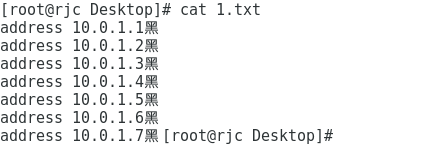
将该文件中的ip地址提取出来存放到另一个文件中。
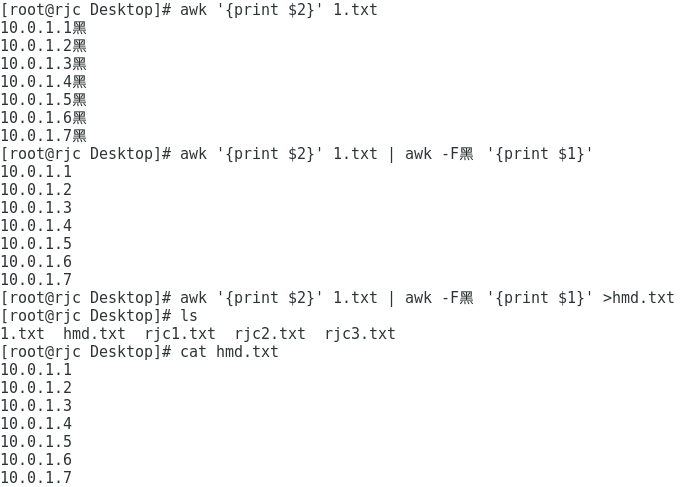
awk '{print $2}' 1.txt
awk '{print $2}' 1.txt | awk-F黑 '{print $1}'
将ip地址提取出来存放到123文件中。
awk '{print $2}' 1.txt | awk-F黑 '{print $1}' > 123
查找特权用户
awk -F: '$3==0{print $1}' /etc/passwd
11. 按列提取(cut)
cut
-d # 指定字段的分隔符。
-f # 指定要提取的字段或列,可以使用逗号分隔多个字段。
# 例如:-f 1,3,5表示提取第1、3和5列。
-s # 只输出包含分隔符的行,如果某一行中未包含定界符,则不输出该行。
/etc/passwd文件:系统用户配置文件,存储了系统中所有用户的基本信息,包括用户名、密码、用户 ID 和组 ID 等信息。并且所有用户都可以对此文件执行读®操作。
取出/etc/passwd文件中的用户名
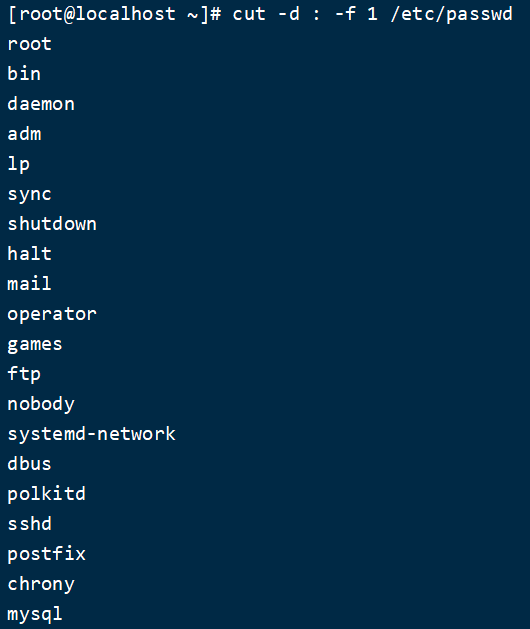
12. 比较多个文件之间的差异(diff)
diff file1 file2
13. 去除文本中连续的重复行(uniq)
uniq
-c # 在每列旁边显示该行重复出现的次数。
-d # 仅显示重复出现的行列。
-u # 仅显示出一次的行列。
-w # 指定要比较的字符。
说明:用于从排序后的文本文件或标准输入中去除重复行的命令行工具。它可以识别并删除相邻或非相邻的重复行,并将去重后的结果输出到标准输出。
练习:有一个黑客,在系统中添加了一个/etc/passwd zc:x:0:0,查找有几个超级管理员用户
cut -d : -f3,4 /etc/passwd | grep 0:0 | wc -l
14. 统计文本文件大小(du)
du
-s # 显示目录大小,不显示其子目录文件大小
-h # 提高可读性
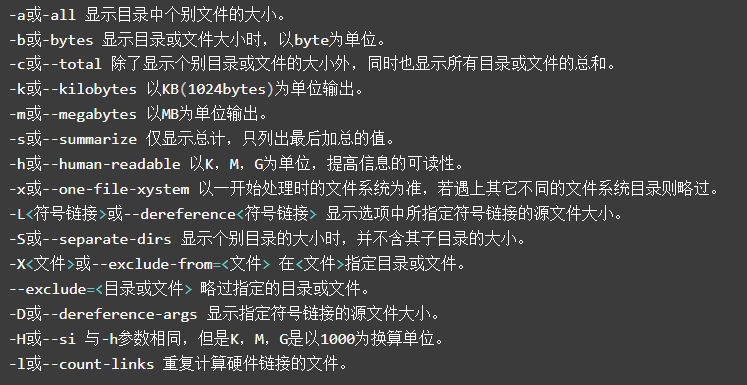
15. 排序(sort)
将文件进行排序并输出
sort # 它将文件进行排序,并将排序结果标准输出。
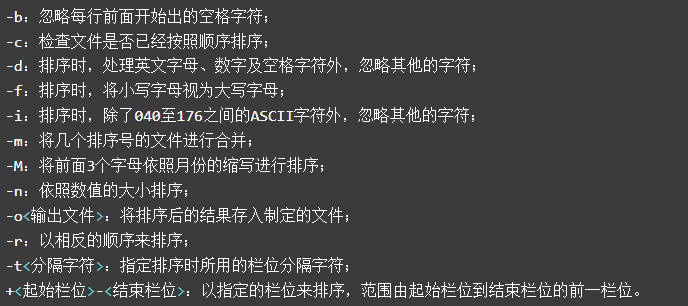
例如:
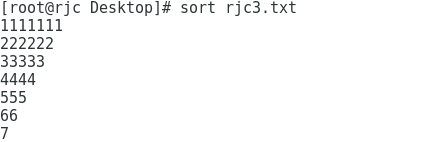
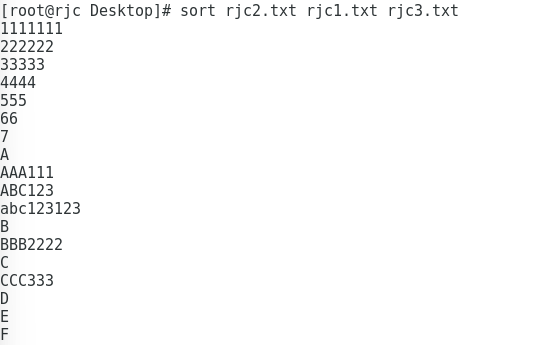
七、文件目录管理命令
1. 创建空白文件或者设置文件时间(touch)
touch
-a # 修改读取时间
-m # 修改修改时间
-d # 同时修改上面两种
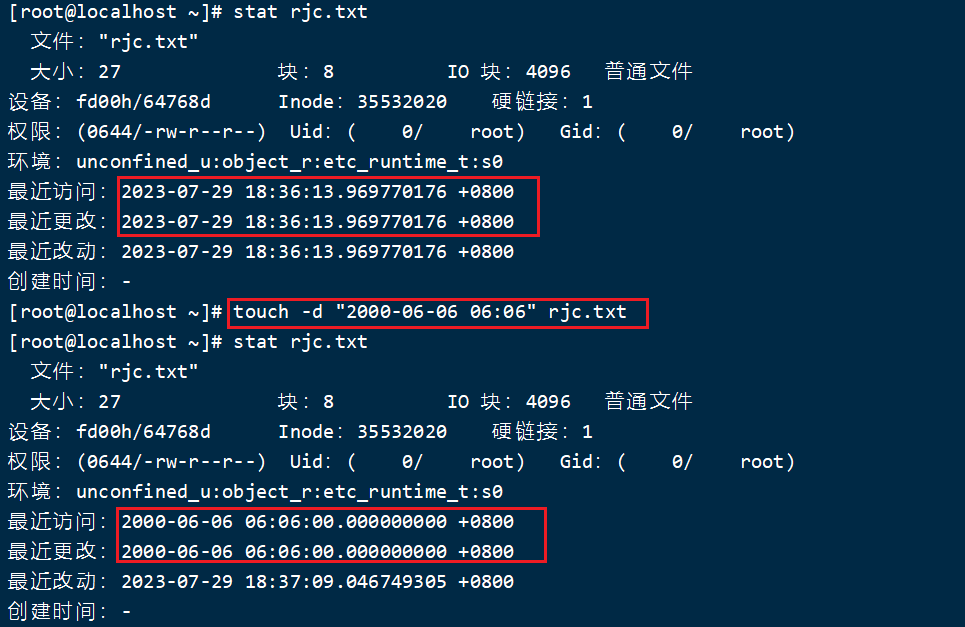
2. 创建空白目录(mkdir)
mkdir
-p # 可以一次创建多个目录
例如:
mkdir -p rjc/xjj/wuhu
3. 复制文件或目录(cp)
cp
-p # 保留原始文件的属性
-r/R # 递归持续复制,将指定目录下的所有文件与子目录一并处理
-i # 若目标文件存在则询问是否覆盖
-a # 相对于-p -d -r
-v # 详细显示命令执行的操作。
4. 剪切或者重命名文件(mv)
mv
-b # 当文件存在,覆盖前为其先备份一个
5. 删除文件或目录(rm)
rm
-f # 强制删除
-i # 删除前询问
-r # 删除目录,递归地移除目录中的内容。
-v # 显示删除过程
说明:可添加通配符进行删除
6. 按照指定大小数据块个数来复制或者转换文件(dd)
dd # 将镜像写入到U盘中
if # 输入的文件名称
of # 输出的文件名称
bs # 块的大小
count # 块的数量
windows7.iso 软碟通可以将镜像写入到U盘中
例如:
dd if=/dev/zero of=rjcfile count=1 bs=256M
7. 查看文件的类型(file)
file 文件名称.后缀名
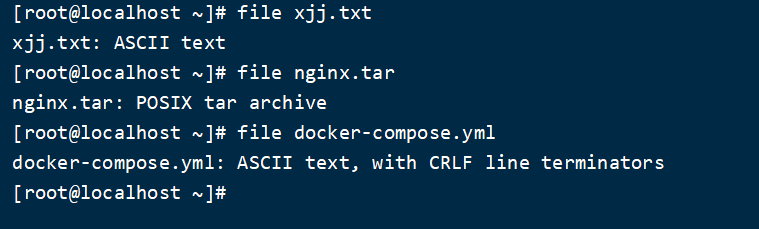
8. 对文件进行打包压缩或者解压(tar)
Linux中目录无法直接被打包。
可以通过tar工具可以把无法被压缩的目录转换成特殊的包文件格式,包文件可以被压缩。
tar
-c # 创建压缩文件
-C <目录> # 这个选项用在解压缩,若要在特定目录解压缩,可以使用这个选项。
-x # 解开压缩文件
-t # 查看压缩文件中有哪些文件
-z # Gzip压缩格式
-j # bzip2压缩格式
-v # 显示过程
-f # 目标文件名称
例如:
tar -cvf log.tar log2012.log # 仅打包,不压缩!
tar -zcvf log.tar.gz log2012.log # 打包后,以 gzip 压缩
tar -jcvf log.tar.bz2 log2012.log # 打包后,以 bzip2 压缩
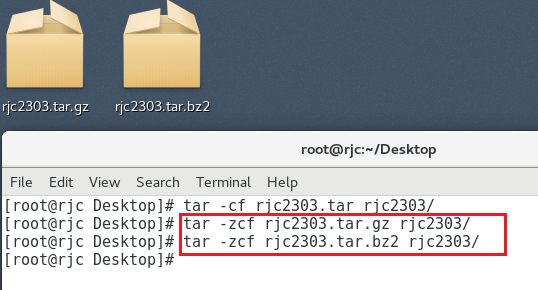
解压:

压缩多个文件:
tar -zcvf rjchome.tar.gz rjc1 rjc2 rjc3 rjc4
tar -zcvf rjchome.tar.bz2 rjc1 rjc2 rjc3 rjc4
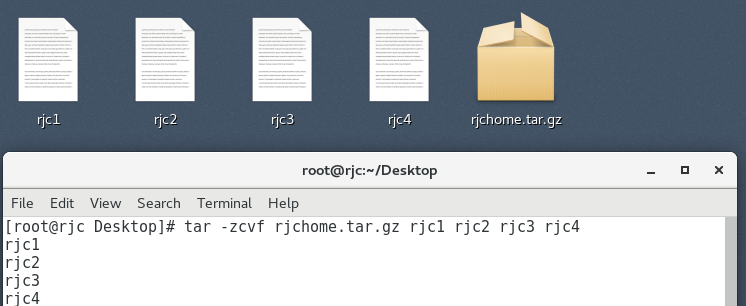
Gzip压缩文件格式:
gzip 文件名 # 压缩
gunzip 文件名 # 解压缩
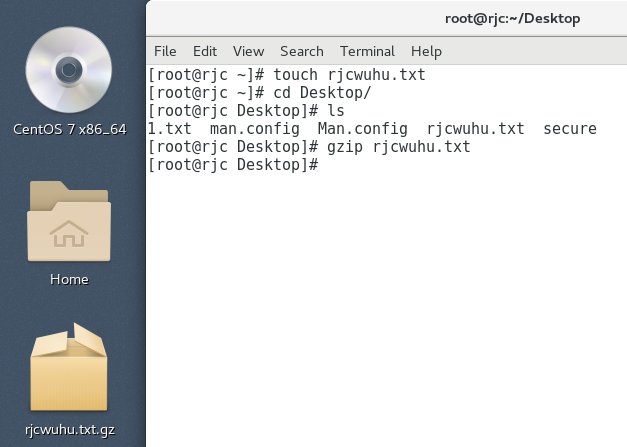
bzip2压缩文件格式:
bzip2 文件名 # 压缩
bunzip2 文件名 # 解压缩
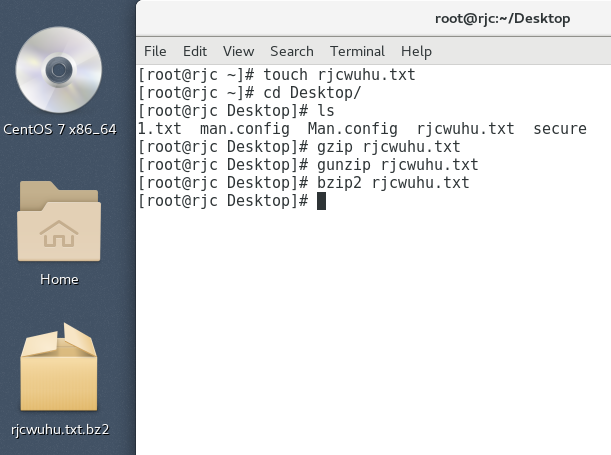
-
打包
tar -cvf hello.tar ./*:将当前目录下所有文件打包,打包后的文件名为hello.tartar -cvf hello.tar rjc:将rjc目录下所有文件打包,打包后的文件名为hello.tartar -zcvf hello.tar.gz ./*:将当前目录下所有文件打包并压缩,打包后的文件名为hello.tar.gztar -zcvf hello.tar.gz rjc:将rjc目录下所有文件打包并压缩,打包后的文件名为hello.tar.gz
-
解包
tar -xvf hello.tar:将 hello.tar 文件进行解包,并将解包后的文件放在当前目录tar -zxvf hello.tar.gz:将 hello.tar.gz 文件进行解压,并将解压后的文件放在当前目录
9. 文本编辑(vi/vim)
vi 文件名
作用:vi命令是Linux系统提供的一个文本编辑工具,可以对文件内容进行编辑,类似于Windoows中的笔记本。
vim 文件名
作用:对文件内容进行编辑,vim 其实就是一个文本编辑器。对特殊文件可以高亮文件内容。
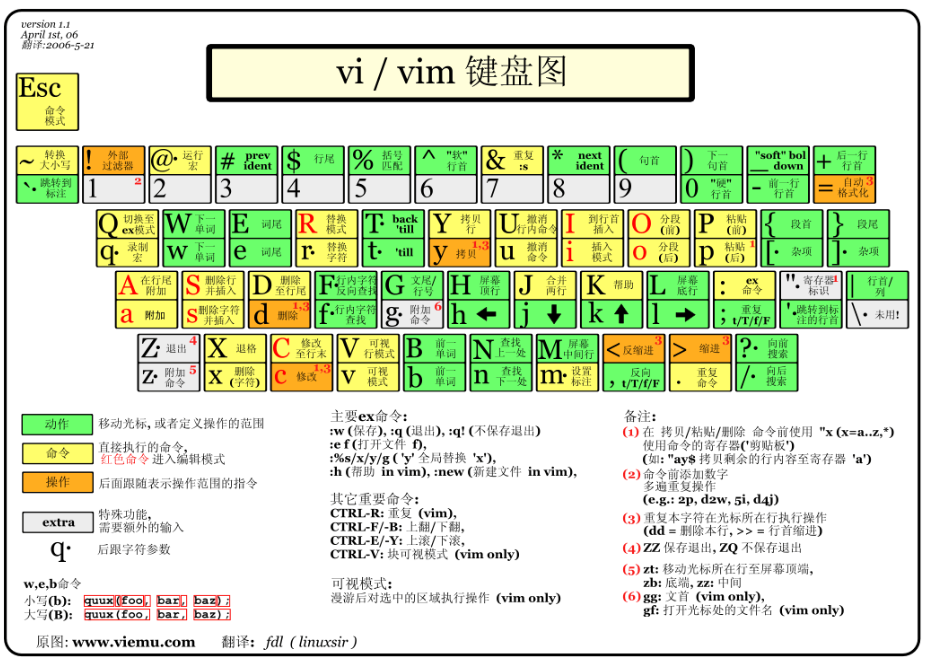
针对vim中的三种模式的说明:
- 命令模式
- 命令模式下可以查找文件内容,移动光标(上下左右箭头,gg,G)。
- 通过vim命令打开文件后,默认进去命令模式。
- 另外两种模式需要首先进去命令模式,才能进去彼此。
- 按两下大写的Z保存退出。
- 插入模式
- 插入模式下可以对文件内容进行编辑。
- 在命令行模式下按下 [
i,a,o] 任意一个,可以进入插入模式。- 在进去插入模式后,下方会出现 INSERT 字样。
- 在插入模式下按下ESC键,回到命令模式。
- 底行模式/末行模式
- 底行模式下可以通过命令对文件内容进行查找、显示行号、退出等操作。
- 在命令模式下按下[
:,/]任意一个,可以进入底行模式。 - 通过
/方式进入底行模式后,可以对文件内容进行查找。- 格式:/查找的文件内容
- 通过:方式进入底行模式后
- 可以输入 :wq(保存并退出)、:q!(不保存退出)、
:set nu(使文件内容显示行号)
- 可以输入 :wq(保存并退出)、:q!(不保存退出)、
- 在底行模式下删除
:号,回到命令模式。

如果在使用vim命令的中按下Ctrl+Z 将进程至于后台,再次使用vim的时候无法显示文件内容。

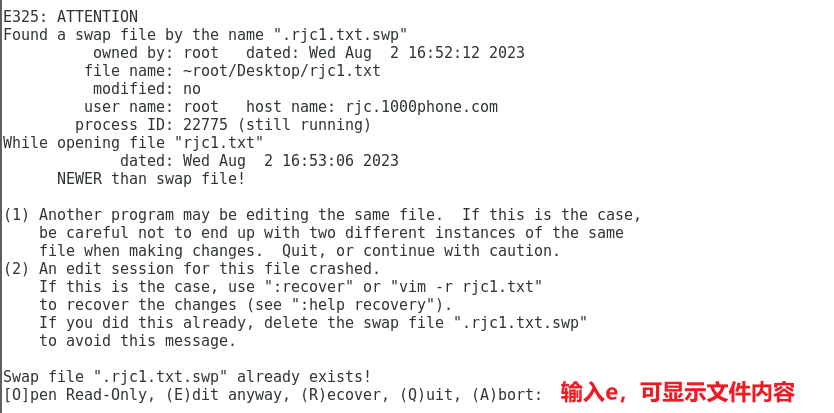
解决办法:先输入jobs查看后台进程,然后输入fg 1把后台程序恢复到前台。


命令模式常用命令:
- i – 切换到输入模式,在光标当前位置开始输入文本。
- x – 删除当前光标所在处的字符。
- : – 切换到底线命令模式,以在最底一行输入命令。
- a – 进入插入模式,在光标下一个位置开始输入文本。
- o:在当前行的下方插入一个新行,并进入插入模式。
- O – 在当前行的上方插入一个新行,并进入插入模式。
- dd – 剪切/删除当前行。
- yy – 复制当前行。
- G – 移动到这个档案的最后一行。
- gg – 移动到这个档案的第一行
- n<Enter> – n 为数字。光标向下移动 n 行。
- p – 粘贴剪贴板内容到光标下方。
- P – 粘贴剪贴板内容到光标上方。
- u – 撤销上一次操作。
- Ctrl + r – 重做上一次撤销的操作。
- :w – 保存文件。
- :q – 退出 Vim 编辑器。
- :q! – 强制退出Vim 编辑器,不保存修改。
- :n1,n2s/word1/word2/g –
输入模式常用命令:
- 字符按键以及Shift组合,输入字符
- ENTER,回车键,换行
- BACK SPACE,退格键,删除光标前一个字符
- DEL,删除键,删除光标后一个字符
- 方向键,在文本中移动光标
- HOME/END,移动光标到行首/行尾
- Page Up/Page Down,上/下翻页
- Insert,切换光标为输入/替换模式,光标将变成竖线/下划线
- ESC,退出输入模式,切换到命令模式
末行模式常用命令:
:w:保存文件。:q:退出 Vim 编辑器。:wq:保存文件并退出 Vim 编辑器。:q!:强制退出Vim编辑器,不保存修改。
9.1 练习
1.在/root/Desktop⽬录中建⽴⼀个名为Man.config的⽂件
2.在/root/Desktop/Man.config⽂件中调⽤素材man.config的内容,并删除第一行空白行。
末行模式下, :r /root/Desktop/man.config ,命令模式下,gg dd
3.设定显示行号
:set nu
4.移动到第58行并且向右移动40个字符 会看到/dir/bin/foo
涉及到数字的操作,先写数字,58G,40->
5.移动到第⼀行并向下搜索bzip2字符串 出现在137行
末⾏模式/bzip2
6.将50-100行⼩写的man替换成⼤写的MAN
:50,100 s/man/MAN/g
7.替换完成后恢复
u # 撤销操作
ctrl+r # 反撤销
8.复制65-73行内容并且粘贴到最后⼀行下⾯
:65,73 y
G # 跳到最后⼀⾏
p # 粘贴
9.删除21-42行内容
:21,42 d
10.将⽂件另存为man.test
:w man.test
11.到27行删除15个字符如成功应该光标停留在you want位置
15x
12.在第⼀行上⾯新增⼀行内容为I am a simple student
gg
13.储存并退出
ZZ 或者 :wq
八、帮助命令
1. man命令
man命令:(内部命令帮助信息)是Linux下的帮助指令,通过man指令可以查看Linux中的指令帮助、配置文件帮助和编程帮助等信息。
-
退出按 q 键。
-
搜索参数按
/,按 n 向下查找,按 N 向上查找。man ls /-l # 搜索参数
man内部命令帮助信息
- 内部命令:解析器自带的命令字。例如:cd、ls
- 外部命令:第三方软件安装后带的命令字,例如:python,java,awk
2. 管道符号
|:管道符号 “|” 用于连接两个命令,并将第一个命令的输出作为第二个命令的输入。它允许将多个命令组合在一起,实现更复杂的任务。
九、补充
TAB:补全命令字或路径(只能在所在目录下进行补全)
1. 关闭防火墙
# 关闭防火墙1
systemctl stop firewalld.service # 关闭防火墙程序
systemctl disable firewalld.service # 关闭开机自启动
# 关闭防火墙2
firewall-cmd --set-default-zone=trusted
2. 关闭虚拟化
systemctl stop libvirtd.service # 关闭虚拟化程序
systemctl disable libvirtd.service # 关闭开机自启动
3. 清屏(clear)
clear
快捷键:Ctrl + L。
4. 绝对路径与相对路径
开头的路径中如果有左斜杠**/**是绝对路径
开头的路径中如果没有左斜杠是相对路径
5. 通配符
-
*:匹配所有字符,前面字符出现0次或多次。 -
?:匹配一个字符,前面字符出现0次或1次。 -
[a-z]:字符范围,匹配指定范围内的任意字符。 -
[xyz]:字符集合。匹配所包含的任意一个字符。 -
{}:{M,N}匹配前面出现的正则表达式至少M次最多N次。
例如:
?:表示当该字符紧跟在任何一个其他限制符(*,+,?,{n},{n,},{n,m})后面时,匹配模式是非贪婪的。非贪婪模式尽可能少的匹配所搜索的字符串,而默认的贪婪模式则尽可能多的匹配所搜索的字符串。
例如,对于字符串“XXXX”,“X?”将匹配单个“X”,而“X+”将匹配所有“X”。
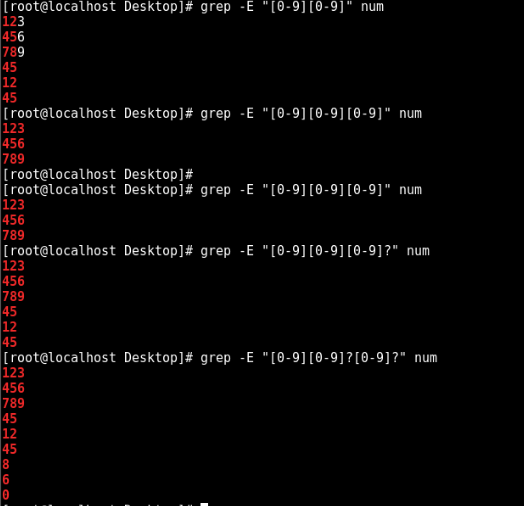
6. 用来变更文件或目录的权限(chmod)
chmod
权限范围的表示法如下:
u:User,即文件或目录的拥有者。g:Group,即文件或目录的所属群组。o:Other,除了文件或目录拥有者或所属群组之外,其他用户皆属于这个范围。a:All,即全部的用户,包含拥有者,所属群组以及其他用户。r:读取权限,数字代号为“4”。w:写入权限,数字代号为“2”。x:执行或切换权限,数字代号为“1”。-:不具任何权限,数字代号为“0”。s:特殊功能说明:变更文件或目录的权限。
其中a,b,c各为一个数字,分别表示User、Group、及Other的权限。
r=4,w=2,x=1
若要rwx属性则4+2+1=7;
若要rw-属性则4+2=6;
若要r-x属性则4+1=5。
例如:
chmod a=rwx file
chmod 777 file
效果相同
chmod ug=rwx,o=x file
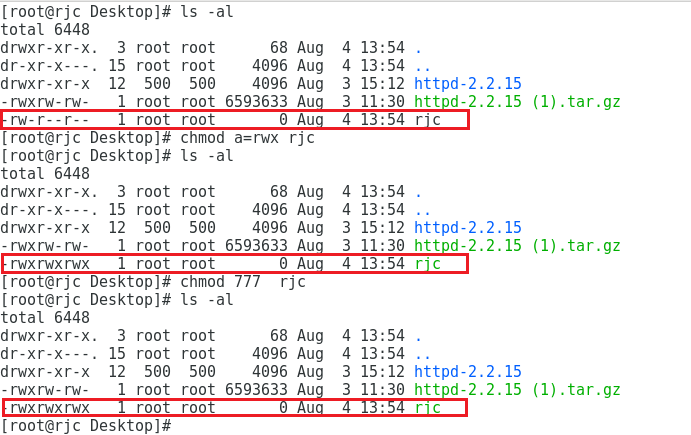
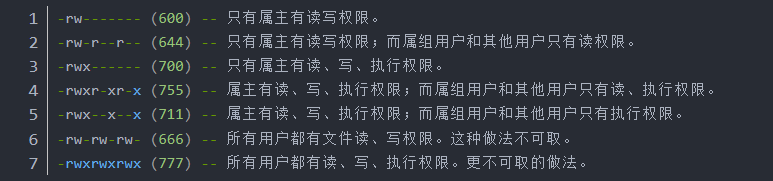
7. 网卡IP配置
网卡设置为nat模式
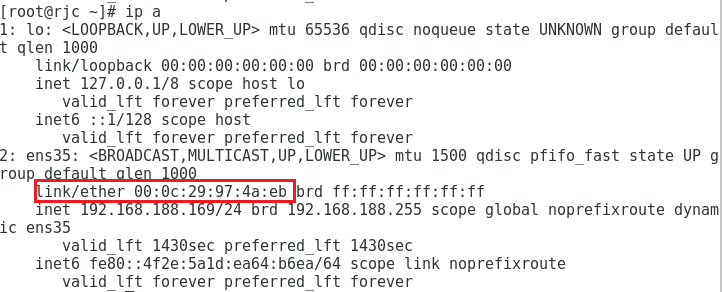
说明:00:0c:29表示虚拟机VM创建的MAC地址。
cd到如下地址/etc/sysconfig/network-scripts

一开始是没有ifcfg-ens35文件的,需要复制一份。
cp ifcfg-lo ifcfg-ens35
使用vim编辑ifcfg-ens35
修改后的配置信息:
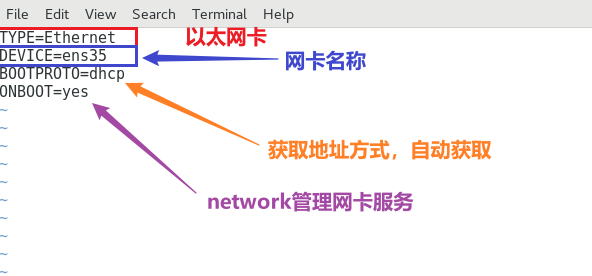
重启
systemctl restart network
8. DHCP地址释放与重新获取(dhclient -r/dhclient)
dhclient -r # 地址释放
dhclient # 重新获取
9. 显示用户的ID以及所属群组的ID
id
id命令 可以显示真实有效的用户ID(UID)和组ID(GID)。UID 是对一个用户的单一身份标识。组ID(GID)则对应多个UID。id命令已经默认预装在大多数Linux系统中。要使用它,只需要在你的控制台输入id。不带选项输入id会显示如下。结果会使用活跃用户。
10. 以其他身份来执行命令(sudo)
sudo
sudo命令 用来以其他身份来执行命令,预设的身份为root。在/etc/sudoers中设置了可执行sudo指令的用户。
11. 查看命令字的位置(which)
which








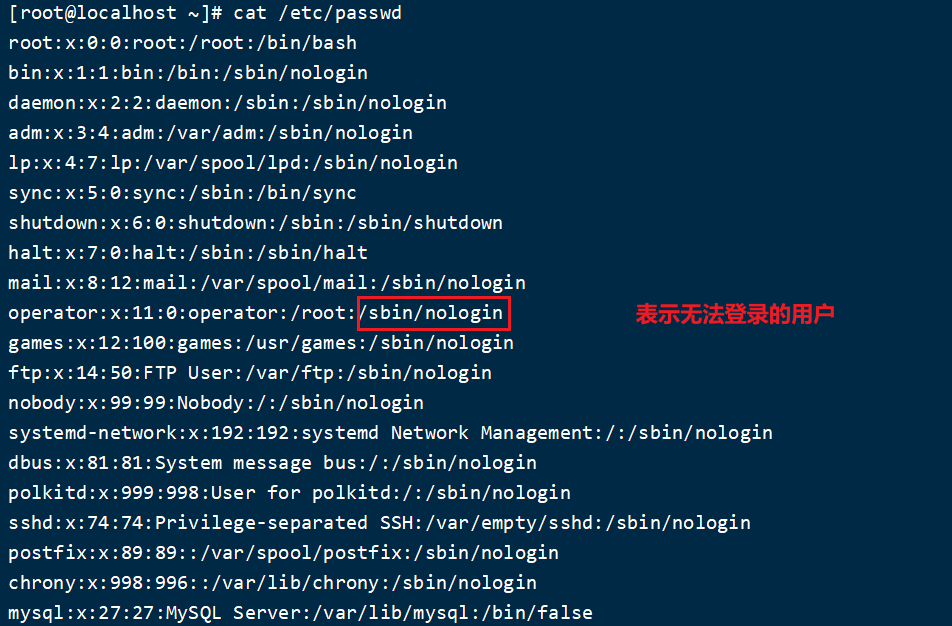














 4098
4098











 被折叠的 条评论
为什么被折叠?
被折叠的 条评论
为什么被折叠?










